Transmission Yosemite Mac OS X 10.10 est un client BitTorrent libre très utilisé sous Mac (Linux et Windows également). Après nos deux tutoriel, Configurer uTorrent Yosemite en 7 étapes et Configurer BitTorrent Yosemite (Mac OS X 10.10), voici un pas à pas pour bien utiliser le plein potentiel de Transmission Mac. Vous venez de faire une installation propre Mac OS X Yosemite ? Alors, sachez que la dernière version en cours de Transmission que vous allez aussi installer est 100% compatible avec OS X Yosemite 10.10 ! Voici comment bien configurer Transmission BT pour Mac.
Transmission Yosemite : installation
La première chose à faire est bien entendu de télécharger Transmission sur le site de l’éditeur. Puis, de glisser-déplacer l’élément Transmission (Transmission.app) avec le Finder dans le dossier Applications. Lancez ensuite l’app. Vous voici devant le fenêtre principale.
Transmission Yosemite : Général
Rendez-vous dans le menu Transmission puis Préférences… Vous arrivez directement dans le menu Général que nous allons configurer. Ici, rien de spécial à accomplir. Vous pouvez néanmoins jeter un oeil dans les Notifications (ajout de téléchargement, fin de téléchargement, problème éventuel) pour voir si elles vous conviennent et accepter les Mises à jour des versions beta (si vous ne craigniez pas les bugs).
Transmission Yosemite : Transferts
Allez maintenant dans l’onglet Transferts et Ajout. Afin de gagner du temps, optez d’emblée dans Emplacement pour le dossier de votre choix. Dans, cet exemple nos fichiers torrents arriveront directement dans le dossier Téléchargements (Downloads). Cochez Démarrer automatiquement après l’ajout. Décochez la Fenêtre d’ajout si vous avez défini un emplacement par défaut. Enfin, cochez Ajouter l’extension ‘.part’ aux fichiers incomplets, ceci afin de mieux identifier les fichiers incomplets des fichiers achevés. Dès que vous cliquerez sur un lien torrent ou Magnet (Liens-aimants) les téléchargements se lanceront automatiquement sans perte de temps. Sous l’onglet Gestion, laissez tout comme tel. Si vous participez activement à un ou plusieurs trackers privés, il faudra éventuellement modifier l’arrêt de l’envoi au ratio en passant la valeur sur 2,00.
Transmission Yosemite : Groupes
Beaucoup d’utilisateurs n’exploitent pas la fonction des Groupes. Cela sert à attribuer des nom, des couleurs et des destinations de téléchargements particuliers selon ce que vous téléchargez. Par exemple, vous pouvez associer la couleur rouge à vos films et en destination choisir le dossier Movies de votre Mac. L’orange pour vos musique avec le dossier Music… idem pour les ebooks, les BD, les séries, les logiciels… Les Groupes permettent un tri en amont des fichiers que vous allez rapatrier.
Transmission Yosemite : Bande-passante
Si vous laissez tout en l’état, Transmission se chargera d’optimise automatiquement votre bande-passante. Nous vous conseillons de régler la valeur d’émission entre 10 et 40 Ko/s. Si vous téléchargez depuis un tracker privé, afin d’augmenter votre ration vous devrez augmenter la vitesse d’émission au maximum des capacités ascendantes de votre ligne ADSL / câble (100 Ko/s, par exemple).
Transmission Yosemite : Pairs
C’est le menu auquel vous devez prêter attention, si vous tenez à augmenter votre anonymat et à maintenir un bon niveau de confidentialité. Cochez sous Cryptage, les deux options Préférer les pairs encryptés et Ignorer les pairs non cryptés. Cochez ensuite Liste de blocage. Il faut saisir l’URL d »un IP filter qui bloquera les pairs non autorisés. Vous pouvez choisir, par exemple l’iBlockList (http://tbg.iblocklist.com/Lists/ipfilter.dat.gz). Copiez-collez puis cliquez sur MÀJ (mettre à jour). Enfin, cochez Mettre à our automatiquement chaque semaine pour ne plus avoir à vous soucier de cela.
Transmission Yosemite : Réseau
Si vous avez une box ou un routeur, nous vous conseillons vivement d’activer le NAT-PMP ou l’UPnP pour l’ouverture et la fermeture automatique du port d’écoute. Le cas échéant vous devrez créer manuellement une règle de routage pour le port TCP de votre choix. Cochez ensuite Port aléatoire au démarrage est une très bonne chose pour plus d’anonymat et éviter un éventuel filtrage de votre FAI. Enfin, sous Veille Système activez Empêcher la veille si des transferts sont actifs.
Transmission Yosemite : Contrôle à Distance
Ce dernier menu du Contrôle à distance ne vous concerne si et seulement si vous souhaitez gérer vos téléchargements depuis un autre ordinateur, depuis votre smartphone, tablette… Vous pourrez gérer vos downloads localement ou via n’importe quel navigateur Internet indépendamment de l’OS. Si vous en avez l’usage, il vous suffit de cocher Activer l’accès à distance, de choisir un nom utilisateur et un mot de passe.
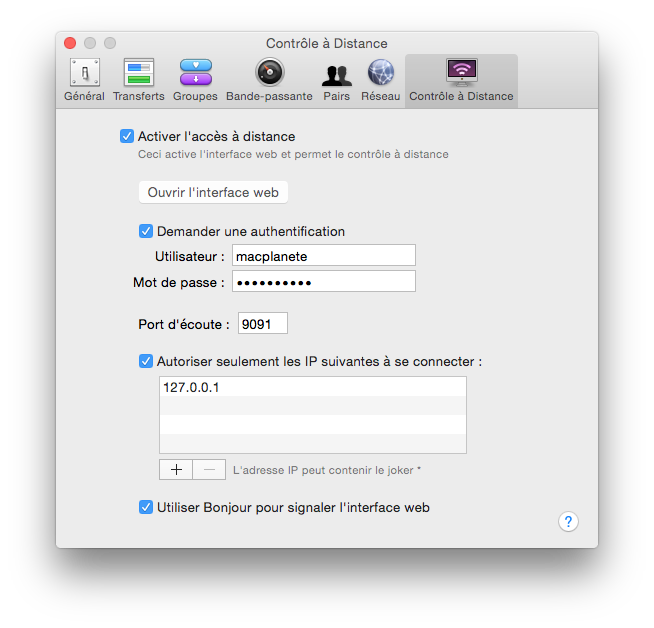
Transmission Yosemite : configuration optimisée !
Si vous avez bien suivi ce tutoriel, Transmission pour Mac OS X doit être fonctionnel et les ports ouverts. Cela se traduit par des vitesses de téléchargements rapides, sur des trackers valables. Ici, 3,51 Mo/s en download, par exemple.
Transmission Yosemite : problèmes de vitesse persistant ?
Malgré notre tutoriel de configuration, si vous rencontrez encore des difficultés à télécharger des fichiers torrent pour Transmission sous OS X Yosemite avec des vitesses de téléchargements trop lentes, l’absence constante de sources… c’est que votre Fournisseur d’accès Internet (FAI) bride vos échanges ! Nous vous invitons en ce cas à installer un VPN de qualité qui disposera de nombreux serveurs rapides en France (et à l’étranger) et qui cryptera vos échanges de fichiers pour garantir votre anonymat. En ce sens, et après les avoir évalué, notre préférence va amplement vers HideMyAss (36 serveurs en France) ou bien vers l’excellent IPVanish (256-bit AES encryption et trafic P2P illimité).
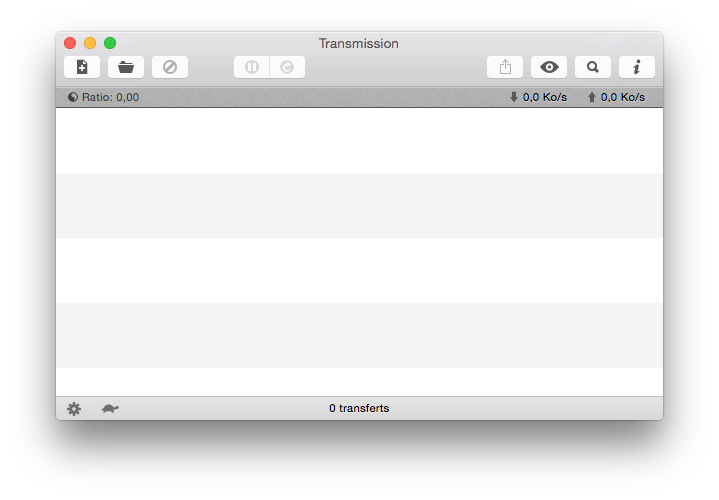

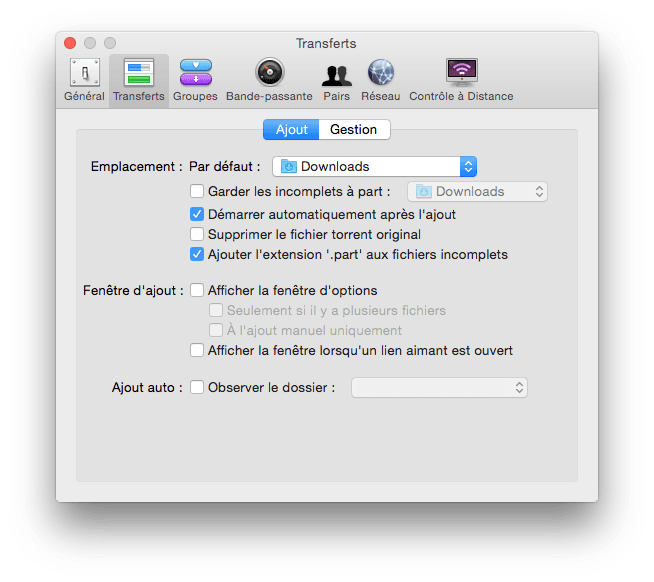
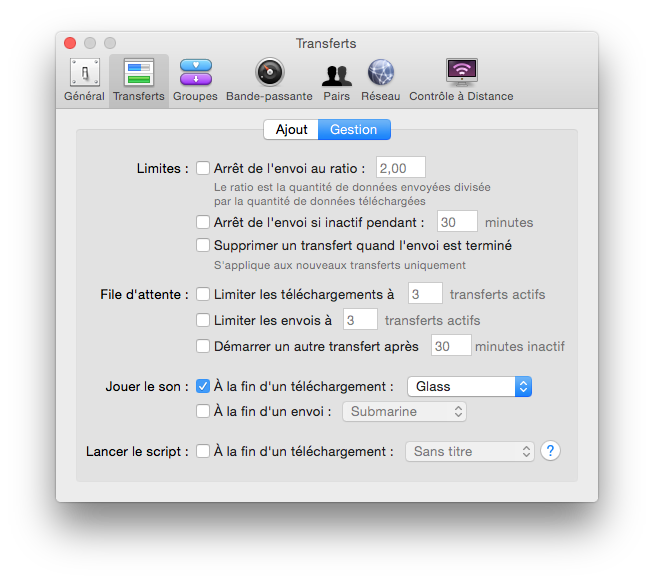

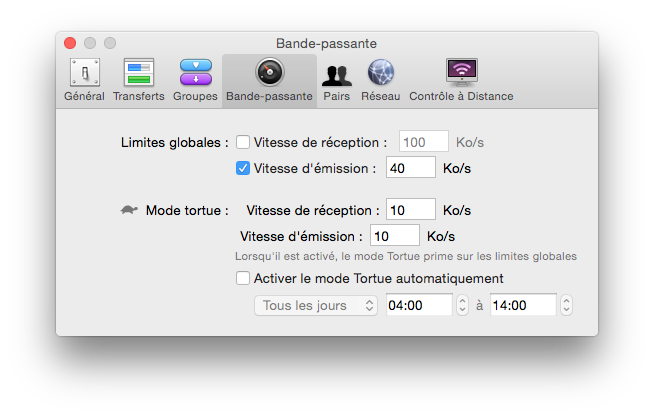
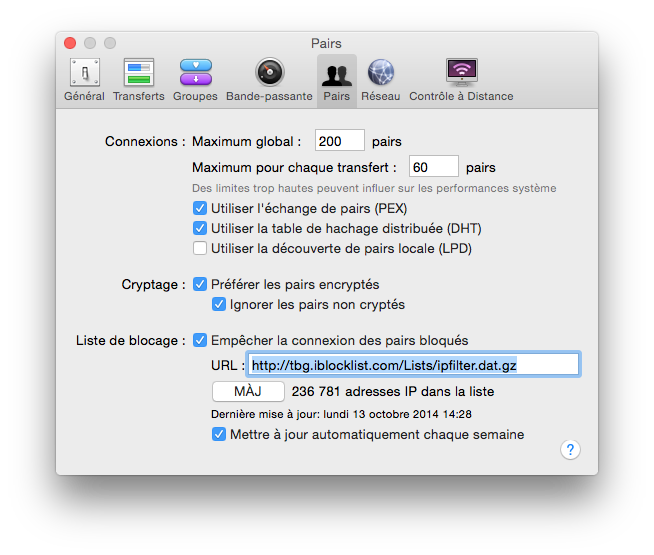
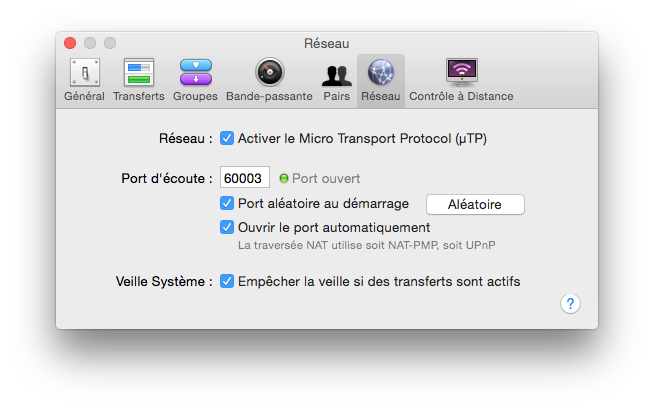

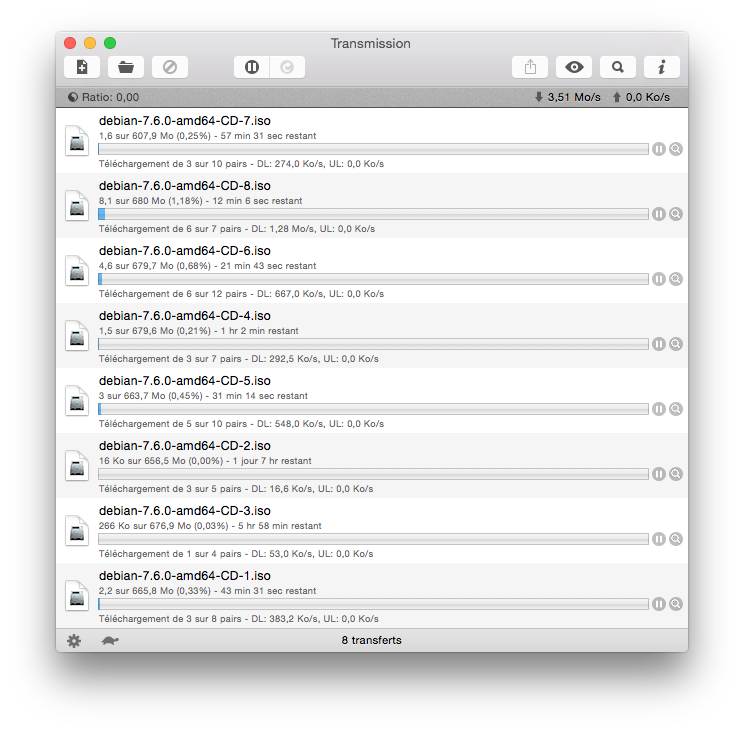
Hello,
Peux t’on régler en dur dans la conf même caché dans les fichiers / dossiers la connexion souhaité : ex : VPN
C’est qu’en cas de déconnexion de son serveur préféré on est exposé…
Il manque un petit paramètre quelques part que je ne trouve pas…
Merci de votre aide